Справочное руководство | Использование технологии Wi-Fi для подключения телевизора к Интернету/сети
- Подключение к сети
- Подключение к сети
- Подключение к сети с помощью беспроводного соединения
- Использование технологии Wi-Fi для подключения телевизора к Интернету/сети
Печать
Выберите в тексте , чтобы перейти к необходимому экрану настроек.
Встроенное устройство беспроводной локальной сети позволяет получить доступ к Интернету и воспользоваться всеми преимуществами беспроводного подключения.
- Компьютер
- Беспроводной маршрутизатор
- Модем
- Интернет
- Настройте беспроводной маршрутизатор.
Для получения дополнительной информации см. руководство по эксплуатации беспроводного маршрутизатора или обратитесь к специалисту, который настраивал сеть (администратору сети). - Нажмите кнопку (Быстрые настройки) на пульте ДУ, затем выберите [Настройки] — [Сеть и Интернет].
- Выберите сеть, к которой нужно подключиться, и введите пароль.

Если телевизор невозможно подключить к Интернету/сети, см. страницу Не удается подключить телевизор к Интернету/сети..
Отключение встроенного модуля беспроводной локальной сети
- Чтобы отключить [Wi-Fi], нажмите кнопку (Быстрые настройки) на пульте ДУ, затем выберите [Настройки] — [Сеть и Интернет] — [Wi-Fi].
Подсказка
- Передача потокового сглаженного видеоизображения:
- Измените настройку беспроводного маршрутизатора на стандартное значение для высокоскоростной сети, например, 802.11n, если возможно.
Для получения дополнительной информации об изменении настройки см. руководство по эксплуатации беспроводного маршрутизатора или обратитесь к специалисту, который настраивал сеть (администратору сети). - Если вышеуказанные действия не помогли, измените настройку беспроводного маршрутизатора на 5 ГГц, что, возможно, поможет улучшить качество потокового видео.
- Полоса в 5 ГГц может не поддерживаться в зависимости от вашего региона/страны.
 Если полоса 5 ГГц не поддерживается, телевизор можно подключить к беспроводному маршрутизатору только с помощью полосы 2,4 ГГц.
Если полоса 5 ГГц не поддерживается, телевизор можно подключить к беспроводному маршрутизатору только с помощью полосы 2,4 ГГц.
- Измените настройку беспроводного маршрутизатора на стандартное значение для высокоскоростной сети, например, 802.11n, если возможно.
Примечание.
- В целях безопасности настоятельно рекомендуется подключать телевизор к Интернету через маршрутизатор/модем с функцией маршрутизатора. Непосредственное подключение телевизора к Интернету может быть сопряжено с угрозами безопасности, например воровством или подделкой контента или персональных данных.
Обратитесь к своему поставщику услуг или сетевому администратору, чтобы проверить, поддерживает ли ваша сеть функции маршрутизатора. - Необходимые сетевые настройки могут различаться в зависимости от вашего поставщика услуг Интернета или маршрутизатора. Для получения дополнительной информации см. руководство по эксплуатации, предоставленное поставщиком услуг Интернета или прилагаемое к маршрутизатору. Также можно обратиться к специалисту, который настраивал сеть (администратору сети).
- При выборе параметра [Показывать пароль] на экране ввода пароля пароль может быть виден другим пользователям.

- Подключение к сети
- Подключение к сети
- Подключение к сети с помощью беспроводного соединения
- Использование технологии Wi-Fi для подключения телевизора к Интернету/сети
Как подключить телевизор к интернету
Содержание:
- Зачем телевизору подключение к интернету
- Какие ТВ поддерживают подключение к интернету
- Что надо для подключения телевизора к интернету
- Порядок подключения к интернету
- Проводное подключение
- Подключение беспроводным способом
- Использование приставки
- Подключение телевизора к компьютеру или ноутбуку
- Остались вопросы?
Интернет с телевидением стали неотъемлемой частью жизни человека. В каждом доме Петербурга есть спутниковый или проводной интернет. Это дает больше возможностей для комфортного времяпровождения. Согласитесь, приятнее смотреть те же видеоролики с YouTube на большом экране, а не на телефоне или мониторе компьютера.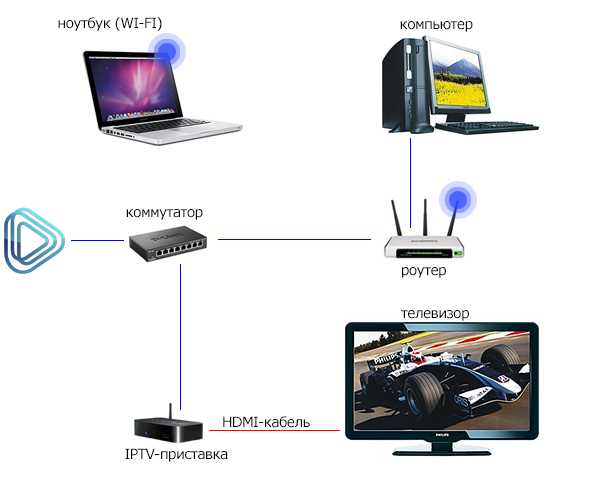 Давайте разберем вопрос, какими способами и как можно подключить телевизор к интернету.
Давайте разберем вопрос, какими способами и как можно подключить телевизор к интернету.
Зачем телевизору подключение к интернету
Глобальная сеть дает доступ к всевозможной информации: социальные сети, новости, архивные данные, фильмы, сериалы, мультики, игры и многое другое. Люди старшего поколения обычно пользуются интернетом по работе, молодежь же больше привлекают развлечения.
Какой смысл подключать телевизор к интернету, если сидеть в нем можно с компьютера, планшета или телефона:
Для просмотра фильмов онлайн на большом экране.
Для интернет-серфинга. К ТВ легко подключается мышка, клавиатура, что делает его «большим ноутбуком».
Для общения по Skype и в других мессенджерах. Родственника на большом экране сможет увидеть вся семья. Единственное, для видеосвязи понадобится докупить веб-камеру и, возможно, микрофон.
Для приложений, игр. Новые телевизоры с опцией Smart TV предлагают большую библиотеку игр, которые будут интересны как детям, так и взрослым.
Для просмотра спортивных мероприятий, новостей и передач, которые не показывают по обычным каналам.
Неважно какая марка телевизора стоит дома, посредством подключения интернета его функционал расширяется в разы. Если модель предполагает Smart TV, процесс подключения будет еще проще. А вот большинство старых телевизоров, включая кинескопные, не стоит и пытаться «дружить» с интернетом.
Какие ТВ поддерживают подключение к интернету
Те, что выпущены с поддержкой интеллектуальных функций, то есть Smart TV. Где и что настраивать обычно пишется в прилагаемой инструкции. Если Smart TV нет, опция легко заменяется «умной приставкой» на Android. На крайний случай телевизор соединяют с компьютером или ноутбуком, вот только контент получится воспроизводить только тот, что сохранен на жестком диске.
Что надо для подключения телевизора к интернету
В качестве основы первым делом нужен телевизор со Smart TV. Помимо него потребуется:
стабильный интернет;
инструкция по эксплуатации телевизора;
роутер;
сетевой шнур, если предполагается проводное подключение.
Порядок подключения к интернету
Подключиться можно проводным и беспроводным способом. Каждый из них актуален почти для всех моделей телевизоров со Смарт ТВ.
Проводное подключение
Преимущество способа заключается в надежности сигнала, который будет стабильней, чем соединение через Wi-Fi. Единственное, придется прокладывать провода по квартире, фиксируя их к стенам или пряча в плинтуса.
Чтобы подключить телевизор к сети нужен роутер и сетевой кабель — витая пара. Порядок соединения и настройки:
- Вставьте шнур в разъем WAN на роутере. Само сетевое оборудование уже должно быть с настроенной сетью. Также к маршрутизатору должен быть подключен кабель от провайдера, вставленный в порт Internet.
 Чтобы получить к ней доступ, надо в браузере в адресной строке ввести адрес сетевого оборудования: 192.168.0.1 или 192.168.1.1.
Чтобы получить к ней доступ, надо в браузере в адресной строке ввести адрес сетевого оборудования: 192.168.0.1 или 192.168.1.1.- Настройте маршрутизатор. Даже если мастера это не сделали, на сайте провайдера должна быть соответствующая инструкция.
- Протяните сетевой шнур от роутера к LAN-разъему телевизора. Второй его конец вставляется в аналогичный порт маршрутизатора. При правильном подключении кабеля на корпусе роутера загорится соответствующая индикация.
- Запустите и настройте ТВ. Для этого зайдите в меню, раздел «Сеть», там выбрать подключение по кабелю или по Wi-Fi.
- После настройки сохраните изменения и проверьте, появился ли интернет. Достаточно открыть любое приложение из каталога Смарт ТВ.
Если телевизор без Smart-опций, этим методом не подключиться, так как техника просто не увидит источник сигнала, соответственно, не сможет проигрывать контент в онлайн формате. Но есть решение – подсоединение смарт-приставки.
Подключение беспроводным способом
Прежде чем приступать к настройкам, следует проверить, чтобы маршрутизатор был включен, а сеть настроена.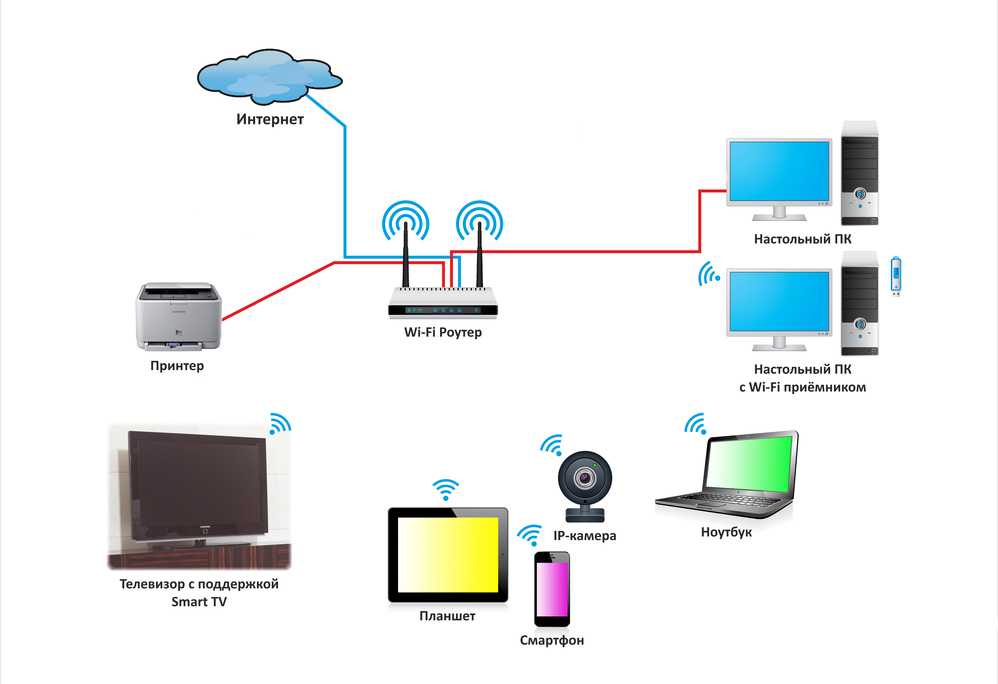 Дальнейшие действия:
Дальнейшие действия:
- С помощью пульта ДУ перейдите к настройкам телевизора, зайдите в раздел «Сеть».
- Выберите подключение по Wi-Fi.
- Укажите домашнюю сеть, введите от нее пароль.
- Сохраните данные и проверьте, работает ли интернет.
Ключевое достоинство способа в том, что не надо будет прокладывать сетевой шнур по всей квартире. Кроме того, получится пользоваться смартфоном как пультом управления от телевизора, естественно, для этого его тоже надо подключить к той же точке доступа и установить соответствующее программное обеспечение.
Использование приставки
Не у всех дома стоят новенькие телевизоры с передовыми функциями, одной из которых и является Smart TV. Альтернативой интеллектуальным опциям послужит смарт-приставка на ОС Android. Достоинств у приставок достаточно, что сделало их такими востребованными:
интуитивно-понятное управление, такое же как на Андроид-гаджете, только экран больше;
компактные размеры: есть сетевое оборудование похожее на роутер или USB-накопитель;
цена решения;
выбор программ, известных еще с мобильных устройств.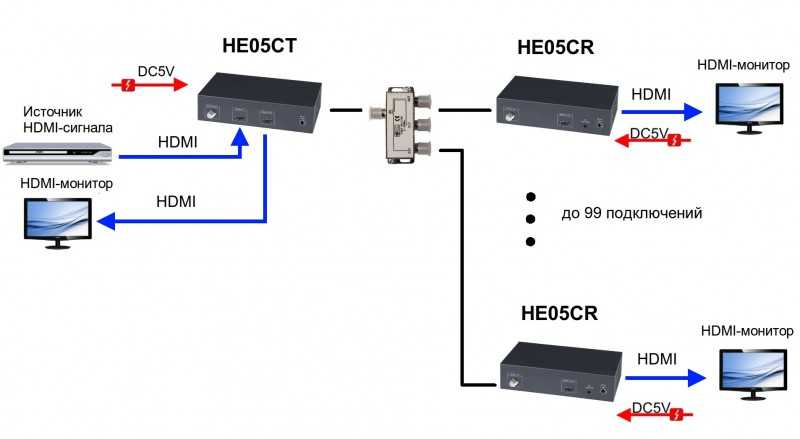
Для подключения приставки к телевизору проще всего ориентироваться на прилагаемую инструкцию. Главное, чтобы дома был стабильный интернет. Доступен беспроводной и проводной способ подключения — все зависит от модели устройства.
Подключение телевизора к компьютеру или ноутбуку
Способ рабочий, но с характерным рядом ограничений. Если говорить простыми словами, телевизор будет выступать большим монитором, соответственно, на нем будет отображаться то, что пользователь запускает с ПК или ноутбука.
Процесс настройки оборудования:
- Надо обзавестись подходящим кабелем, чтобы связать технику друг с другом, например, шнур HDMI, желательно версии 2.0 и выше. По нему передается как аудио-, так и видеосигнал без сжатия.
- Затем перейдите к настройкам компьютера, клацнув правой кнопкой мыши по любому свободному месту на рабочем столе.
- В контекстном меню остается выбрать «Настройка программ», указать нужное устройство и нажать «Применить».

Результатом этим действий станет то, что телевизор получит доступ к файлам, хранящимся на компьютере/ноутбуке. Также надо будет перевести ТВ в другой режим, переключив источник сигнала на HDMI.
Учтите, что порядок настройки может быть и иным — все зависит от конкретной модели телевизора и версии системы. Если Вам требуется настройка интернета на телевизоре, обращайтесь к специалистам компании «Ленремонт» по номеру: (812)344-44-44.
Если у Вас остался вопрос, то…
Вы можете обратиться к нашим специалистам по ремонту телевизоров
Кликните, чтобы узнать цены на ремонт телевизоров на дому и в мастерской в Санкт-Петербурге и Ленинградской области!
Не упустите возможность получить качественный и оперативный ремонт телевизоров на дому и в мастерской в Санкт-Петербурге и Ленинградской области! Чтобы узнать актуальные цены, сроки выполнения работ и вызвать мастера на дом, просто кликните по этой ссылке.
Кликните, чтобы узнать цены на ремонт телевизоров на дому в Москве
Не пропустите шанс заказать качественный и быстрый (1 час) ремонт телевизоров с бесплатной диагностикой у себя дома в Москве! Чтобы узнать цены, сроки работ и вызвать мастера на дом, пройдите по данной ссылке. Наши опытные профи знают свое дело и помогут быстро найти причину проблемы и починить Вашу посудомоечную машину. Благодаря бесплатной диагностики, Вы сможете сэкономить деньги и быть уверены в хорошем сервисе.
Благотворительный фонд Дениса Сорокина: https://vk.com/club154254788
Адреса мастерских
- м.”Электросила”, ул. Решетникова, д.3
- м.”Ладожская”, пр. Косыгина, д.28, к.1
- м.”Пр. Просвещения”, пр. Просвещения, д.20
- м.”Пл. Мужества”, пр. Непокоренных, д.
 2
2 - м.”Пр. Ветеранов”, пр. Ветеранов, д.9
- м.”Ул. Дыбенко”, пр. Большевиков, д.25
- м.”Бухарестская”, м.”Волковская”, ул. Салова, д.44, к.1
- м.”Комендантский пр.”, пр. Авиаконструкторов, д.4
- м.”Купчино”, м.”Дунайская”, ул. Олеко Дундича, д.36, к.1
- м.”Политехническая”, ул. Жака Дюкло, д.6, к.2
- м.”Приморская”, ул. Кораблестроителей, д.30, к.3
- м.”Московская”, ул. Фрунзе, д.3
- м.”Озерки”, м.”Пр. Просвещения”, пр. Луначарского, д.56, к.1
- м. “Академическая”, пр. Науки, д.8, к.1
- м.”Автово”, пр. Маршала Жукова, д.35, к.3
- м.”Девяткино (Мурино)”, Привокзальная пл., д.3, к.4
- м.”Международная”, ул. Белы Куна, д.20, к.1
- м.”Елизаровская”, пр. Елизарова, д.36
- м.”Пионерская”, пр. Испытателей, д.11, к.1
- м.”Гражданский пр.”, ул. Ушинского, д.25, к.1
- м.”Звёздная”, ул. Звёздная, д.9, к.1 (вход с улицы)
- м.”Пр. Большевиков”, пр. Пятилеток, д.14, к.1
- м.
 ”Парнас”, 1-й Верхний пер., д.10
”Парнас”, 1-й Верхний пер., д.10 - м.”Выборгская”, ул. Минеральная, д.13Ц
- м.”Парк Победы”, пр. Юрия Гагарина, д.15
- м.”Московская”, пр. Московский, 212, Дом Советов, 1 этаж, кабинет 1124, вход у кафе Авантаж
(в данном месте принимаем любую технику, бытовую и цифровую кроме бензоинструментов и садовой) - м.”Лесная”, ул. Харченко, д.10, к.2
- м.”Пл. Восстания”, ул. Гончарная, д.3Б
- м.”Фрунзенская”, ул. Киевская, д.32В
- м.”Купчино”, ул. Ярослава Гашека, д.4, к.1
Карта сайта
Карта сайта
Ленремонт в социальных сетях
ЛенДрузья
Реквизиты ООО «ЛЕНРЕМОНТ»
Генеральный директор: Сорокин Денис Николаевич
ИНН 7810349900
ОГРН 1157847153420
КПП 781001001
Адрес: 196135, г. Санкт-Петербург, ул. Фрунзе, дом 15, литер А, пом.6Н
р/с №40702810132400000597 Филиал «Санкт-Петербургский» ЗАО «АЛЬФА-БАНК»
к/с №30101810600000000786 в ГРКЦ ГУ БАНКА РОССИИ ПО Г. САНКТ-ПЕТЕРБУРГУ
САНКТ-ПЕТЕРБУРГУ
БИК 044030786
Счетчики
Условия суммирования скидок и акций
Скидки по различным акциям не суммируются. Если услуга подпадает под несколько акций, действует большая из скидок.
«Рафаэль студия печати», «Ленремонт», «ЛЕНРЕМОНТ»
Разработка сайта: «ЛенРеклама». Copyright © 1998-2023 Ленремонт.
Политика конфиденциальности.
Заявленный выше текст не является договором публичной оферты.
В случае возникновения права на несколько скидок — скидки предоставляются по выбору заказчика, но не суммируются
Требуется ли Smart TV подключение к Интернету? [Вся информация] – Автоматизируйте свою жизнь
Мир умных телевизоров стал больше и лучше, чем когда-либо, но он поднимает ряд важных вопросов у потребителей. Одним из наиболее важных является вопрос о том, требует ли Smart TV подключение к Интернету для правильной работы.
С постоянно развивающимися технологиями может быть сложно точно знать, что вам нужно в отношении смарт-телевизоров. Смарт-телевизоры предлагают множество преимуществ, но для доступа ко всему набору функций требуется подключение к Интернету.
Смарт-телевизоры предлагают множество преимуществ, но для доступа ко всему набору функций требуется подключение к Интернету.
В этом сообщении блога мы рассмотрим этот вопрос и предоставим четкие ответы, которые помогут вам принять обоснованное решение. Мы обсудим функции, требующие подключения к Интернету, преимущества его наличия и последствия его отсутствия.
Планируете ли вы купить смарт-телевизор или обновить тот, который у вас уже есть, вы получите знания, необходимые для принятия правильного решения.
Содержание страницы
Что такое Smart TV? Смарт-телевизоры
предлагают доступ к широкому спектру потоковых сервисов, приложений и других интерактивных функцийSmart TV — это тип телевизора, который предлагает доступ к широкому спектру потоковых сервисов, приложений и других интерактивных функций. Смарт-телевизоры подключены к Интернету, и большинству из них требуется подключение к Интернету для доступа к их услугам и функциям.
Смарт-телевизоры предлагают ряд функций и услуг, недоступных на обычных телевизорах,
- Потоковые сервисы, такие как Netflix, Hulu и Amazon Prime Video, а также доступ к различным приложениям.

- 9Смарт-телевизоры 0005 также предлагают такие функции, как голосовое управление и управление движением, а также доступ к платформам социальных сетей.
- Пользователи могут оставаться на связи и работать с контентом, не нуждаясь в отдельном устройстве.
Смарт-телевизоры предлагают широкий спектр функций, которые делают их привлекательными для многих потребителей. Их можно использовать для просмотра традиционного телевизионного вещания или для доступа к потоковым сервисам, не выходя из гостиной. Интернет позволяет пользователям получать доступ к различным приложениям, таким как игры, музыкальные плееры и другие инструменты.
Смарт-телевизоры становятся все более популярными, поскольку они предлагают ряд функций, недоступных на обычных телевизорах. Если вы ищете телевизор с широким ассортиментом деталей, то Smart TV может быть правильным выбором.
Что можно делать без подключения к Интернету?
Без подключения к Интернету использование Smart TV бесполезно. Однако это не так! Хотя вы, возможно, не сможете получить доступ к тому же контенту, что и при подключении к Интернету, вы все равно можете развлекаться с помощью своего Smart TV.
Однако это не так! Хотя вы, возможно, не сможете получить доступ к тому же контенту, что и при подключении к Интернету, вы все равно можете развлекаться с помощью своего Smart TV.
Вы можете смотреть фильмы и телепередачи на USB-накопителе или другом внешнем жестком диске. Кроме того, многие Smart TV имеют встроенные потоковые сервисы, которые позволяют управлять различным контентом без подключения к Интернету. Это может быть ограниченный выбор, но он все равно может обеспечить часы развлечений.
Видео на YouTube о том, что вы можете делать без Интернета Вы также можете транслировать контент со своего ноутбука, планшета или смартфона на телевизор.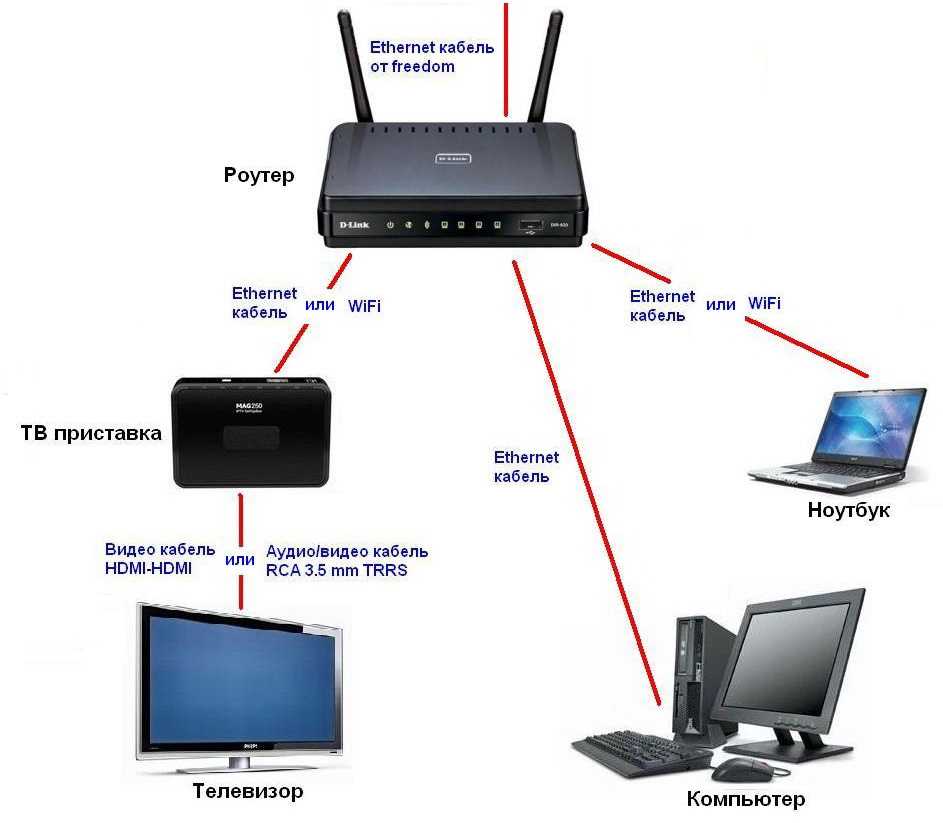 Это полезно, если вы уже загрузили контент на одно из этих устройств и хотите посмотреть его на большом экране.
Это полезно, если вы уже загрузили контент на одно из этих устройств и хотите посмотреть его на большом экране.
Некоторые Smart TV имеют встроенный веб-браузер, который можно использовать для доступа к онлайн-контенту.
Кроме того, вы можете играть в различные видеоигры на своем Smart TV. Некоторые Smart TV поставляются с предустановленными играми, и вы также можете приобрести дополнительные игры в магазине. Конечно, эти игры обычно просты, но они все же могут доставить удовольствие.
Как настроить Smart TV без подключения к интернету?
Для тех из вас, кто хочет насладиться удобством и функциями Smart TV без подключения к Интернету, есть несколько шагов, которые вы можете предпринять, чтобы сделать это возможным.
Во-первых, вы должны убедиться, что ваш Smart TV поддерживает просмотр в автономном режиме. Это можно сделать, проверив характеристики телевизора и найдя такие функции, как порты HDMI, порты USB и аналоговые видеовходы.
Если ваш телевизор не поддерживает эти функции, вы можете смотреть фильмы или телепередачи только при подключении к Интернету.
Настройка Smart TV без интернетаДалее необходимо подключить внешние мультимедийные устройства к Smart TV. Это может включать ваш DVD-плеер, проигрыватель Blu-ray, игровую консоль и многое другое. Убедитесь, что ваши соединения безопасны и правильно подключены к телевизору.
Наконец, вам нужно будет установить программное обеспечение и приложения, чтобы использовать Smart TV в автономном режиме. Например, если у вас есть Android TV, вам может потребоваться установить приложение Google Play Movies and TV.
После установки необходимого программного обеспечения и приложений вы сможете начать просмотр фильмов и телепередач без подключения к Интернету.
Какие есть альтернативы?
Смарт-телевизоры становятся все более популярными в качестве альтернативы традиционным телевизорам. Смарт-телевизоры предлагают ряд функций и возможностей, недоступных для обычных телевизоров, включая доступ к потоковым службам, возможность просматривать веб-страницы и многое другое.
Однако одним из недостатков Smart TV является то, что они требуют подключения к Интернету. К счастью, существует несколько альтернатив использованию интернет-соединения со Smart TV.
- Вы можете использовать потоковое устройство, такое как Roku или Fire TV.
- Эти устройства подключаются к телевизору и позволяют транслировать контент из таких сервисов, как Netflix, Hulu или Amazon Prime Video.
Другой вариант — использовать внешний медиаплеер, например Apple TV или Chromecast. Эти устройства подключаются к телевизору и позволяют транслировать контент с ноутбука, планшета или смартфона.
Вы также можете использовать цифровую антенну для доступа к бесплатным эфирным телеканалам. Просмотр местных новостей, спортивных и других программ — отличный вариант.
Наконец, вы можете купить проигрыватель DVD или Blu-ray для просмотра фильмов и сериалов на физических дисках. Это отличный вариант, если у вас есть обширная коллекция физических носителей.
Плюсы и минусы Smart TV без подключения к Интернету
Смарт-телевизоры становятся все более популярными благодаря возможности доступа к потоковым службам, играм и другим функциям. Однако одним из основных недостатков владения Smart TV является то, что для доступа к его функциям требуется подключение к Интернету.
У Smart TV без подключения к Интернету есть свои плюсы и минусы, поэтому давайте рассмотрим их.
| Плюсы | Минусы |
| Плюсы наличия Smart TV без подключения к интернету очевидны: никаких дополнительных затрат, связанных с подключением к интернету. | Минусы использования Smart TV без подключения к Интернету столь же очевидны. |
| Вы сэкономите деньги на ежемесячных счетах и первоначальных затратах на покупку интернет-плана. | Без подключения к Интернету вы не сможете получить доступ к службам потоковой передачи, посмотреть последние выпуски любимых шоу или играть в онлайн-игры. |
| Вам не нужно беспокоиться об угрозах безопасности из внешнего источника через ваше интернет-соединение. | Хотя это может сэкономить вам деньги в краткосрочной перспективе, вы можете пропустить последние обновления программного обеспечения, которые могут сделать ваш Smart TV устаревшим. |
Часто задаваемые вопросы
Требуется ли для Smart TV подключение к Интернету?
Смарт-телевизорам требуется подключение к Интернету для доступа к службам потоковой передачи и их соответствующему контенту.
Без подключения к Интернету вы сможете просматривать только контент, хранящийся на самом телевизоре.
Какой тип подключения к Интернету мне нужен для Smart TV?
Тип подключения к Интернету, необходимый для Smart TV, зависит от конкретной модели и потоковых сервисов, которые вы планируете использовать.
Как правило, большинству Smart TV требуется широкополосное соединение со скоростью загрузки не менее 5 Мбит/с.
Как настроить подключение к Интернету на моем Smart TV?
Как правило, настроить интернет-соединение на Smart TV довольно просто. Большинство телевизоров помогут вам подключиться к беспроводной сети при первой настройке.
Кроме того, вы можете подключить телевизор напрямую к маршрутизатору с помощью кабеля Ethernet.
Могу ли я смотреть прямую трансляцию на Smart TV?
Да, вы можете смотреть прямую трансляцию на Smart TV. Однако вам потребуется подключение к Интернету и совместимый потоковый сервис, например:
- Hulu Live .
- YouTube ТВ
- Подвесной телевизор
The Last Say
- Смарт-телевизоры предлагают множество преимуществ, но для доступа ко всему набору функций требуется подключение к Интернету.
- При подключении к Интернету пользователи могут использовать предварительно загруженные приложения на телевизоре или телевизоре в качестве стандартного телевизора.

- Перед покупкой Smart TV важно учитывать тип доступного подключения.
- Для включения таких функций, как голосовое управление, загрузка приложений и обновление программного обеспечения, требуется подключение к Интернету.
- Хотя некоторые смарт-телевизоры могут предлагать ограниченную функциональность без подключения к Интернету, подключение к Интернету, как правило, требуется для использования всех преимуществ смарт-телевизора.
Прочие товары
- Вес 65-дюймового телевизора Samsung (узнать!)
- Не моргай! Захватывающее сравнение Blink XT2 и Blink Outdoor!
- Термостат Wyze и Nest (выбирайте с умом!)
Работает ли Smart TV без подключения к Интернету?
Обновлено Справка для начинающих
Смарт-телевизоры — это новейшие телевизионные технологии, позволяющие вам получать доступ к определенным интернет-приложениям и функциям. В отличие от вашего стандартного телевизора, который позволяет вам смотреть только обычные и кабельные телеканалы и подключаться к мультимедийным проигрывателям, смарт-телевизор позволяет вам транслировать контент с Netflix, YouTube и других онлайн-платформ и интегрируется с голосовым управлением и устройствами умного дома. Значит ли это, что умные телевизоры бесполезны без интернета?
В отличие от вашего стандартного телевизора, который позволяет вам смотреть только обычные и кабельные телеканалы и подключаться к мультимедийным проигрывателям, смарт-телевизор позволяет вам транслировать контент с Netflix, YouTube и других онлайн-платформ и интегрируется с голосовым управлением и устройствами умного дома. Значит ли это, что умные телевизоры бесполезны без интернета?
Содержание
- Что нужно знать о Smart TV
- Функции Smart TV
- Функции Smart TV, для которых требуется подключение к Интернету
- Функции Smart TV, для которых не требуется подключение к Интернету
- Что Что делать, если ваш Smart TV не подключается к Интернету
- Получение Smart TV даже без Интернета дома
- Плюсы
- Минусы
- Заключение
Смарт-телевизор работает без подключения к Интернету, поскольку он по-прежнему обладает основными функциями стандартного телевизора. Однако без Интернета вы не сможете пользоваться всеми расширенными функциями, за которые вы заплатили дополнительные деньги. Другими словами, вы не сможете использовать «умный» аспект вашего телевизора.
Однако без Интернета вы не сможете пользоваться всеми расширенными функциями, за которые вы заплатили дополнительные деньги. Другими словами, вы не сможете использовать «умный» аспект вашего телевизора.
В этой статье будет рассказано больше о Smart TV, в том числе о преимуществах его приобретения и о том, что вы можете с ним делать. Он также поделится советами по устранению неполадок с подключением к Интернету и расскажет о плюсах и минусах приобретения Smart TV без подключения к Интернету.
Что нужно знать о Smart TV
Прошли те времена, когда единственное, чего можно было желать от телевизора, — это цветной дисплей. С тех пор производители телевизоров придумали множество телевизионных технологий, которые с годами сделали просмотр телепередач более интересным, приятным, удобным и захватывающим.
В то время, когда Интернет царит безраздельно, телевизор с возможностью подключения к Интернету является идеальным устройством для домашних развлечений.
Умный телевизор больше похож на экран компьютера, смартфон и умное домашнее устройство. Он предлагает подключение к Интернету, широкий спектр развлечений и поддержку веб-приложений. Вы можете транслировать видео на Netflix, Hulu, YouTube и других платформах потокового видео с помощью Smart TV.
Вы также можете просматривать свои страницы в социальных сетях и играть в онлайн-игры, используя свой смарт-телевизор в качестве гигантского экрана.
Кроме того, вы можете интегрировать его с устройствами распознавания голоса или динамиками и даже использовать их для контроля и управления подключенными домашними гаджетами. Например, вы можете попросить Alexa найти определенный фильм на Netflix, и ваш смарт-телевизор сразу найдет его.
Вы также можете попросить Alexa показать вам приборную панель для устройств домашней безопасности, таких как интеллектуальные датчики и камеры, и ваш интеллектуальный телевизор отобразит ее для вас.
Функции Smart TV
Функции Smart TV, требующие подключения к Интернету
Некоторые специальные функции Smart TV, требующие подключения к Интернету, включают:
- Загрузка приложений: Вам потребуется загрузить приложения на вашем телевизоре, и для этого необходимо подключение к Интернету.

- Потоковые сервисы: Чтобы использовать на своем телевизоре сайты и платформы потокового видео, такие как Netflix, Amazon Prime Video, Hulu и YouTube, необходимо подключение к Интернету. Это должно быть хорошее и быстрое соединение, иначе вы будете иметь дело со слишком большой буферизацией.
- Обновления встроенного ПО: Так же, как ваш компьютер и смартфон, вам также необходимо будет обновлять свой телевизор с помощью последней версии встроенного ПО. Для этих обновлений прошивки необходимо подключение к Интернету.
- Голосовые функции: Большинство смарт-телевизоров совместимы с устройствами распознавания голоса, такими как Amazon Echo. Вы можете использовать функции голосового помощника, такие как Google Assistant и Alexa, только если ваш телевизор подключен к Интернету.
Функции Smart TV, не требующие подключения к Интернету
Ваш смарт-телевизор не совсем бесполезен без подключения к Интернету, потому что он по-прежнему имеет функции, к которым вы можете получить доступ и воспользоваться ими. К этим функциям, не связанным с Интернетом, относятся:
К этим функциям, не связанным с Интернетом, относятся:
- Подключение мультимедийных устройств: Даже без Интернета вы все равно можете использовать Smart TV для просмотра и прослушивания мультимедиа. Вы можете подключить его к Blu-ray, DVD и другим мультимедийным проигрывателям, чтобы смотреть фильмы и телепередачи и воспроизводить музыку.
- Возможность подключения игровой консоли: Вы можете играть в игры, не связанные с Интернетом, подключив игровую консоль к Smart TV.
- Локальная потоковая передача мультимедиа: Вы можете хранить видео и фотографии на USB-накопителе и просматривать их на смарт-телевизоре, подключив USB-накопитель к USB-порту.
- Доступ к обычным телеканалам: Вы по-прежнему можете смотреть любимые телепередачи на обычных телеканалах, используя антенну или кабельную приставку. Тем не менее, вам придется смотреть их в отведенное им время.
Что делать, если ваш Smart TV не подключается к Интернету
Если вы приобрели Smart TV, но у вас возникли проблемы с подключением к сети Wi-Fi, вам придется выполнить некоторые действия по устранению неполадок:
- Убедитесь, что вы ввел правильный пароль Wi-Fi.

- Отключите модем от сети на несколько минут, затем снова подключите.
- Выключите маршрутизатор на несколько минут и снова включите его.
- Отключите смарт-телевизор от сети на несколько минут и снова подключите его.
- Перейдите в меню настроек вашего смарт-телевизора, выберите состояние сети, а затем перейдите к сбросу сети.
- Обновите прошивку Smart TV до последней версии.
- Попробуйте отключить все брандмауэры, чтобы исключить связанные с ними проблемы.
Другой причиной проблем с подключением является слабое или прерывистое подключение или его отсутствие. В комнате могут быть устройства, такие как телефоны и персональные компьютеры, которые мешают вашему интернет-соединению, или это может быть просто проблема с вашим интернет-провайдером.
Если ни один из этих способов не помогает, обратитесь в службу поддержки производителя смарт-телевизора. Возможно, они смогут помочь вам определить проблему. Это также лучше сделать, если вы не разбираетесь в технологиях, так как принуждение к устранению проблемы самостоятельно может привести к повреждению вашего телевизора.
Получение Smart TV даже без Интернета дома
Если вы планируете приобрести Smart TV, но дома нет доступа в Интернет, то нужно просто взвесить преимущества и недостатки.
Pros
Даже если у вас дома нет подключения к Интернету, смарт-телевизор все равно имеет свои преимущества. Во-первых, смарт-телевизоры имеют больше портов HDMI, чем стандартные телевизоры, поэтому к ним по-прежнему можно подключать множество устройств, таких как системы видеоигр, мультимедийные проигрыватели и кабельные приставки.
Кроме того, смарт-телевизоры обычно имеют гораздо лучшее общее качество видео и разрешение изображения, чем стандартные телевизоры. Это связано с тем, что большинство последних моделей телевизоров с самыми передовыми технологиями отображения также являются смарт-телевизорами. Таким образом, эти два качества идут в комплекте. Таким образом, Smart TV будет отличным выбором, если вы хотите получить более захватывающий опыт просмотра телевизора.
Также приятно иметь смарт-телевизор наготове, когда вы, наконец, получите подключение к Интернету дома.
Минусы
Если у вас нет домашнего подключения к интернету, нет смысла приобретать Smart TV. Это связано с тем, что смарт-телевизор стоит намного дороже, чем обычный телевизор, и неиспользование его интеллектуальных функций равносильно пустой трате денег. Смарт-телевизоры стоят примерно на 100 долларов дороже, чем обычные телевизоры, и их лучше потратить на что-то другое.
Кроме того, без подключения к Интернету вы не сможете получать обновления прошивки, необходимые для улучшения общей производительности вашего телевизора.
Заключение
Smart TV по-прежнему работают без подключения к интернету. Вы по-прежнему можете подключить его к кабельной приставке, мультимедийным проигрывателям и игровым консолям, чтобы смотреть любимые телепередачи и фильмы и играть в любимые игры.
Вы не можете выполнять потоковую передачу с онлайн-платформ для потоковой передачи видео или пользоваться другими веб-приложениями и функциями. Поскольку эти функции составляют «умный» аспект вашего телевизора, отсутствие подключения к Интернету будет похоже на использование стандартного телевизора.
Похожие сообщения
Что умеет умная метеостанция? (Функции и преимущества)
Обновлено
Какая нужна умная метеостанция? У нас уже есть отчеты о погоде на нашем смартфоне, так есть ли в этом какая-то польза? Я думаю, что есть, так что давайте посмотрим, действительно ли это то, что вам нужно.
Плюсы и минусы роботов-пылесосов (легкая очистка)
Обновлено
Роботы-пылесосы существуют уже давно. Но пока они есть не в каждом доме. Давайте посмотрим, стоят ли эти продукты наших денег, и могут ли они заменить обычный пылесос?
Особенности и преимущества умного холодильника (стоит ли?)
Обновлено
Умные холодильники предлагают широкий спектр функций. Они взорвались на рынке и взлетели довольно быстро.

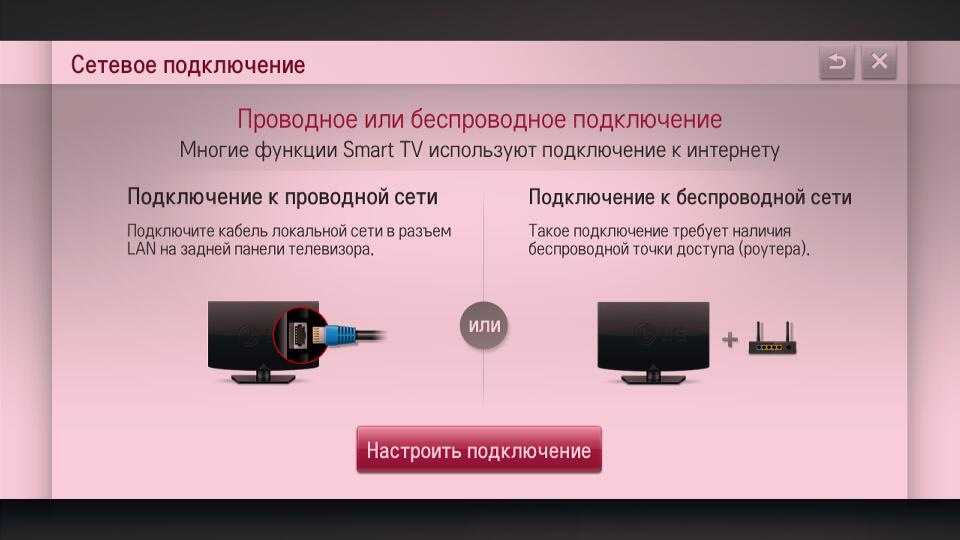 Если полоса 5 ГГц не поддерживается, телевизор можно подключить к беспроводному маршрутизатору только с помощью полосы 2,4 ГГц.
Если полоса 5 ГГц не поддерживается, телевизор можно подключить к беспроводному маршрутизатору только с помощью полосы 2,4 ГГц.


 2
2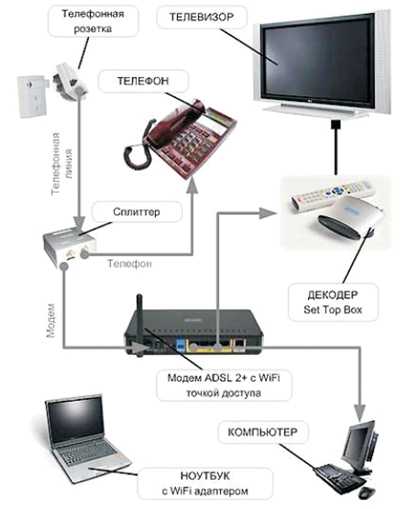 ”Парнас”, 1-й Верхний пер., д.10
”Парнас”, 1-й Верхний пер., д.10

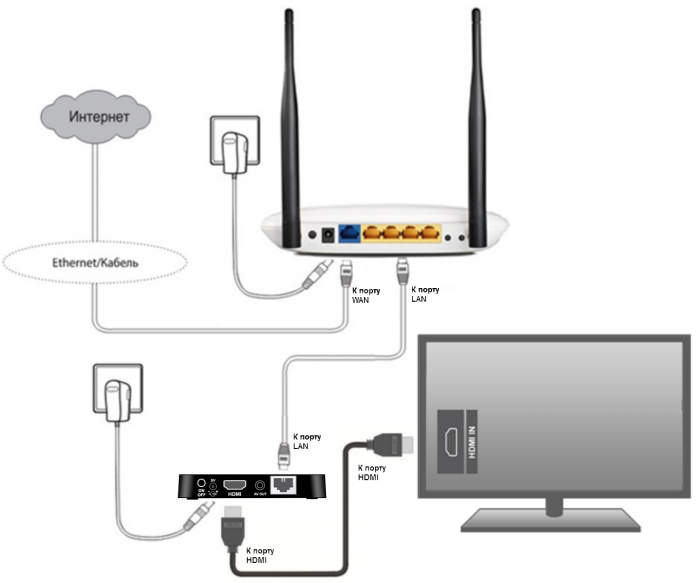

Ваш комментарий будет первым